Der Mangel an Speicherplatz auf einem PC ist etwas, mit dem wir alle konfrontiert sind, und wir wünschten, es gäbe eine kostengünstige und effektive Lösung, um den Speicher zu erweitern, ohne das Gesamtbild zu beeinträchtigen und zusätzliche Kabel zu unseren PCs hinzuzufügen. In einem solchen Fall können Sie eine SD-Karte als internen Speicher in Windows verwenden. In diesem Artikel werden wir es lernen So verwenden Sie eine SD-Karte als internen Speicher auf Windows-Computern. Wir besprechen auch die Vor- und Nachteile und die notwendigen Vorsichtsmaßnahmen, die Sie treffen müssen.

Warum eine SD-Karte als internen Speicher unter Windows verwenden – Vor- und Nachteile
Die Verwendung von SD-Karten als interner Speicher unter Windows hat zahlreiche Vor- und Nachteile. Die Beurteilung des Gewichts ist unerlässlich. Hier sind die Vor- und Nachteile der Verwendung einer SD-Karte als interner Speicher unter Windows.
Vorteile:
- Günstige Speicherlösung: SD-Karten sind im Allgemeinen deutlich günstiger als Festplatten oder SSDs. Sie wölben sich auch nicht und Sie müssen Ihren PC nicht öffnen, was zusätzliche Kosten verursachen könnte.
- Es ist keine Datenverschiebung erforderlich: Während einige PCs und Laptops über zusätzliche Festplatten- oder SSD-Steckplätze verfügen, müssen bei der Erweiterung des Speichers über eine Festplatte oder SSD alle Daten auf die neue Festplatte übertragen werden. Dies ist bei SD-Karten nicht der Fall.
- Verbraucht weniger Strom: Eine SD-Karte verbraucht nur minimal Strom auf Ihrem PC und ist für den Langzeitgebrauch zuverlässig. Es kann auch herausgenommen und als Speicher auf einem anderen Gerät verwendet werden.
Nachteile:
- Langsame Lese- und Schreibgeschwindigkeiten: Die meisten SD-Karten können nicht einmal mit den Lese- und Schreibgeschwindigkeiten von Festplatten mithalten, geschweige denn von SSDs. Sie können für normale Dateien geeignet sein, jedoch nicht für Dateien, die zum Ausführen der Software Ihres PCs erforderlich sind.
- Unzugängliche Apps nach dem Entfernen: Sobald Sie die SD-Karte entfernen, sind alle auf der SD-Karte installierten Apps nicht mehr verfügbar.
Bevor Sie mit den Schritten zur Verwendung Ihrer SD-Karte als internem Speicher auf Ihrem Windows-PC fortfahren, sichern Sie alle auf der SD-Karte gespeicherten Daten, da die Schritte auch das Formatieren der SD-Karte umfassen, was zu einem vollständigen Datenverlust führt; Lassen Sie uns nun lernen, wie Sie eine SD-Karte als internen Speicher unter Windows verwenden.
Wie verwende ich eine SD-Karte als internen Speicher unter Windows 11/10?
Sie müssen mehrere einfache Schritte ausführen, um eine SD-Karte als internen Speicher zu verwenden. Wir haben sie in drei Abschnitte unterteilt:
- Formatieren Sie die SD-Karte auf NTFS
- Erstellen Sie einen SD-Kartenordner
- Montieren Sie die SD-Karte
Fahren wir mit den Schritten fort.
1]Formatieren Sie die SD-Karte auf NTFS
Als erstes muss die Karte auf NTFS formatiert werden. Damit eine SD-Karte als permanenter interner Speicher verwendet werden kann, muss sie für das Dateisystem Ihres Computers formatiert sein. Im Allgemeinen sind Windows 11-PCs auf NTFS formatiert. So formatieren Sie die Karte für das NTFS-Dateisystem:
- Öffnen Sie den Datei-Explorer und gehen Sie zu Dieser PC aus dem linken Bereich.
- Jetzt wirst du es tun siehe SD-Karte Dort. Klicken Sie mit der rechten Maustaste auf das SD-Kartensymbol und klicken Sie auf Format.
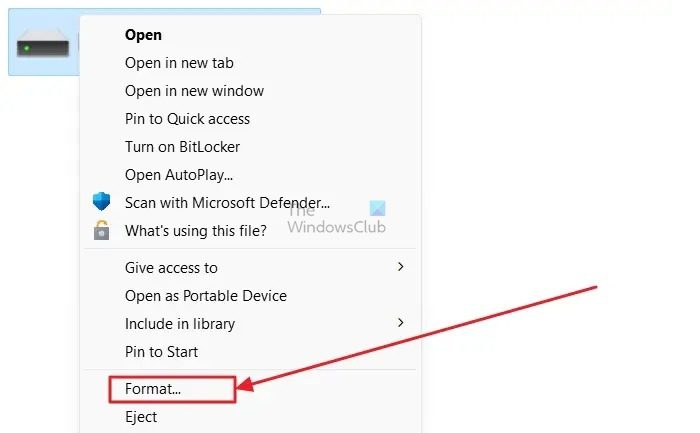
- Es öffnet sich ein neues Fenster. Wählen Sie die aus Dateisystem als NTFS im Fenster und klicken Sie auf die Schaltfläche „Start“.
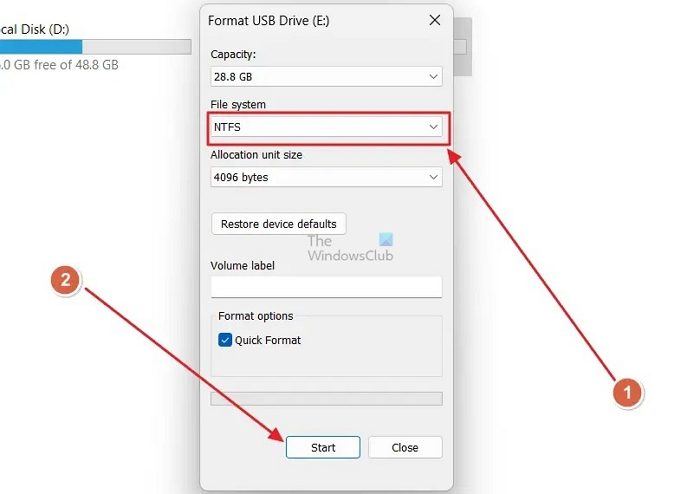
- Als nächstes erscheint ein Warnfenster. Klicken Sie darauf auf OK.
Dadurch wird Ihre Karte im NTFS-Dateiformat formatiert und alle SD-Kartendaten gelöscht.
2]Erstellen Sie einen SD-Kartenordner
Nachdem die SD-Karte in NTFS formatiert wurde, müssen Sie einen SD-Kartenordner erstellen, in dem der SD-Kartenspeicher auf Ihrem PC bereitgestellt wird. So geht’s:
- Öffnen Sie die Laufwerk C aus dem Datei-Explorer auf Ihrem PC.
- Klicken Sie im Laufwerk C mit der rechten Maustaste auf das Leerzeichen und klicken Sie dann auf Neu>Ordner.
- Benennen Sie den Ordner nun als SD-Karte und speichern Sie sie.
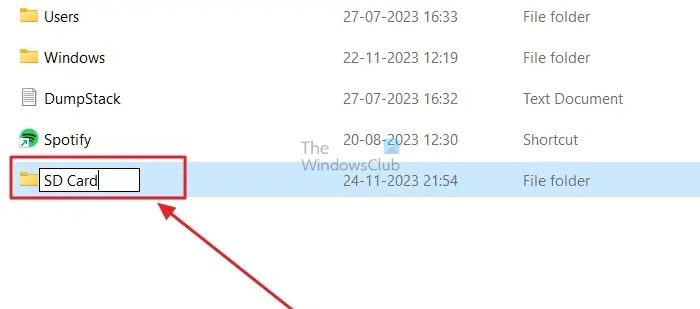
3]Mounten Sie die SD-Karte
Der letzte Schritt besteht darin, den im Laufwerk C erstellten SD-Kartenordner mithilfe der Datenträgerverwaltung in Windows bereitzustellen. So geht’s:
- Öffnen Sie das Startmenü in Windows, indem Sie die Windows-Taste auf Ihrer Tastatur drücken und nach suchen Datenträgerverwaltung.
- Öffnen Sie nun die Erstellen und formatieren Sie Festplattenpartitionen Option. Dadurch wird das Fenster „Datenträgerverwaltung“ geöffnet.
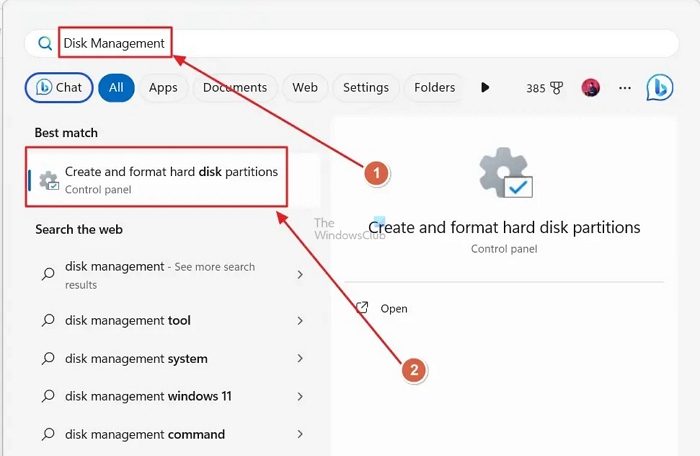
- Suchen Sie im Fenster „Datenträgerverwaltung“ nach Ihrer SD-Karte, die als herausnehmbar aufgeführt wird.
- Nachdem Sie die SD-Karte gefunden haben, klicken Sie mit der rechten Maustaste darauf und klicken Sie Laufwerksbuchstaben und -pfade ändern…
- Klicken Sie auf Hinzufügen Schaltfläche im sich öffnenden Fenster.
- Klicken Sie nun auf Durchsuchen-Schaltfläche neben Mount im folgenden leeren NTFS-Ordner. Wählen Sie im nächsten Fenster den SD-Kartenordner aus und drücken Sie dann OK.
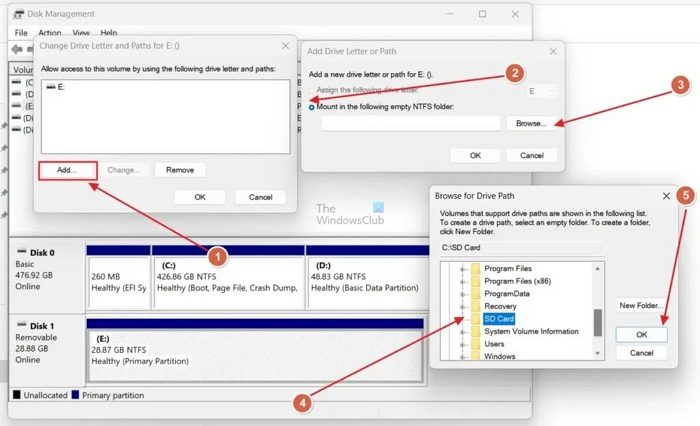
Sobald der Vorgang abgeschlossen ist, wird das Speicherlaufwerk Teil des C-Treibers und der Speicherplatz sieht größer aus als der übliche Speicher. Es erspart Ihnen auch die Mühe, ein anderes Laufwerk zu verwalten. Vergessen Sie jedoch nicht, sich daran zu erinnern. Andernfalls müssen Sie zum Formatieren zum Datenträgerverwaltungstool zurückkehren und die Formatierung von dort aus durchführen.
Abschluss:
In diesem Artikel haben wir erfahren, wie man eine SD-Karte als internen Speicher unter Windows verwendet. Seien Sie vorsichtig, wenn Sie die SD-Karte als internen Speicher unter Windows verwenden. Auch die Lese- und Schreibgeschwindigkeiten können langsamer sein, daher sollten Sie davon absehen, die SD-Karte für größere Dateien und die Installation von Anwendungen zu verwenden. Wir hoffen, dass Sie den Artikel aufschlussreich fanden. Bitte stellen Sie sicher, dass Sie es mit allen teilen.
Kann man eine SD-Karte für Windows verwenden?
Ja, Sie können eine SD-Karte für Windows verwenden; Die Verwendung der SD-Karte als internen Speicher unter Windows erfordert eine Neuformatierung und das Einsetzen der SD-Karte in den PC. Stellen Sie sicher, dass Ihr PC über einen dedizierten SD-Kartensteckplatz verfügt, um ihn verwenden zu können.
Warum verwenden Computer keine SD-Karten zur Speicherung?
SD-Karten sind für die meisten PCs langsam und unzuverlässig und nicht für Multitasking und schnelles Laden von Dateien ausgelegt. Sie sind für die schnelle Speicherung und den schnellen Zugriff auf Dateien konzipiert, jedoch nicht so schnell wie SSDs oder HDDs, die hauptsächlich in Laptops und Computern verwendet werden.






